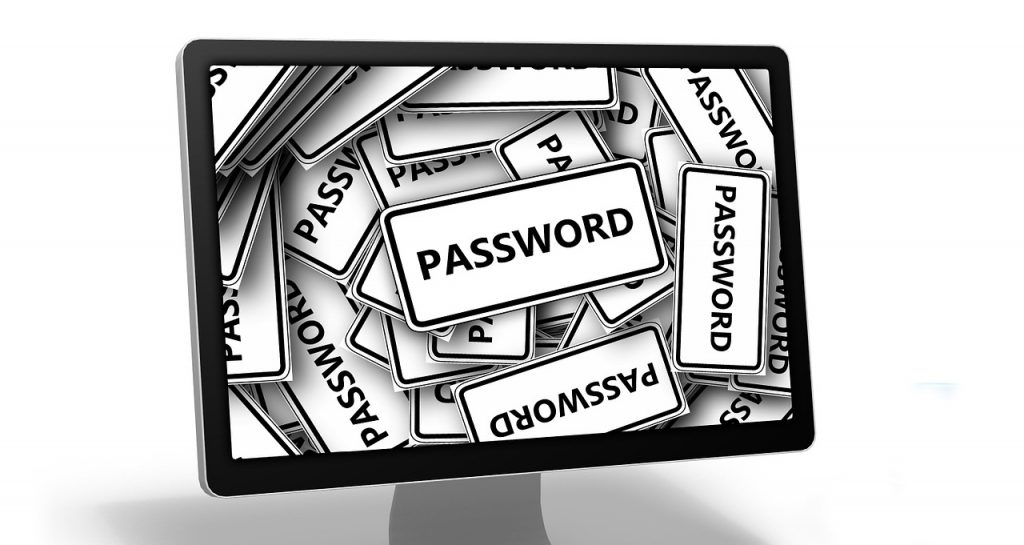
ではいきましょう!
1Password のダウンロード
AgileBits Downloadsのサイトで、1Passwordのインストーラーをダウンロードします。Need a Mac password manager? Download 1Password's macOS app and Safari extension. The best password manager for Apple devices like iPhone, iPad and Apple Watch.
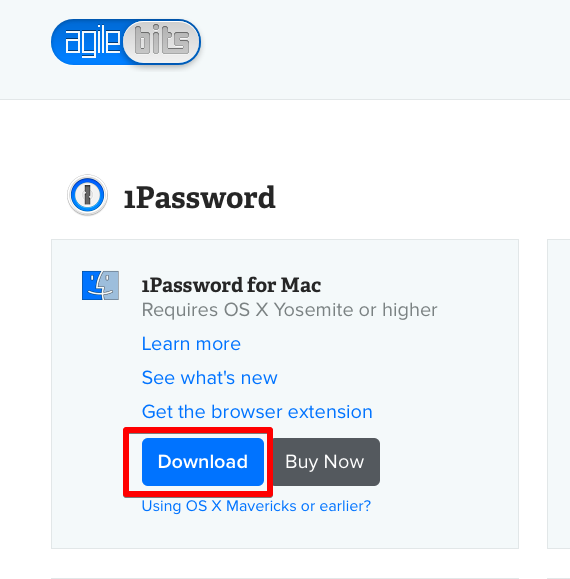
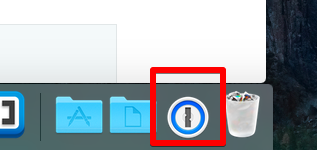
1Password のインストール
どんどんいきましょ。1Password のインストールです。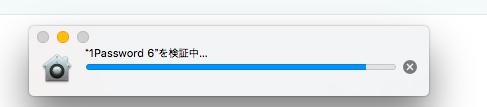
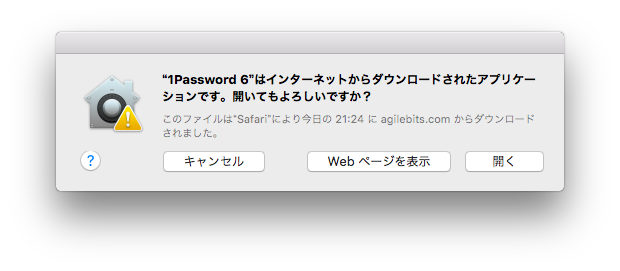
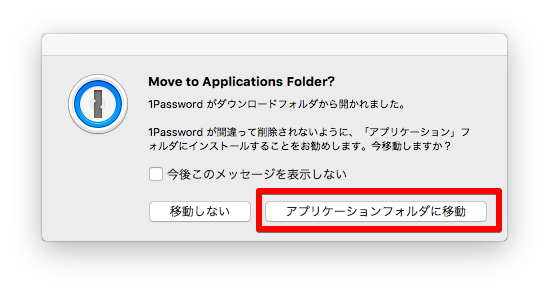
1Password の初期設定
初回だけに必要な、初期設定をします。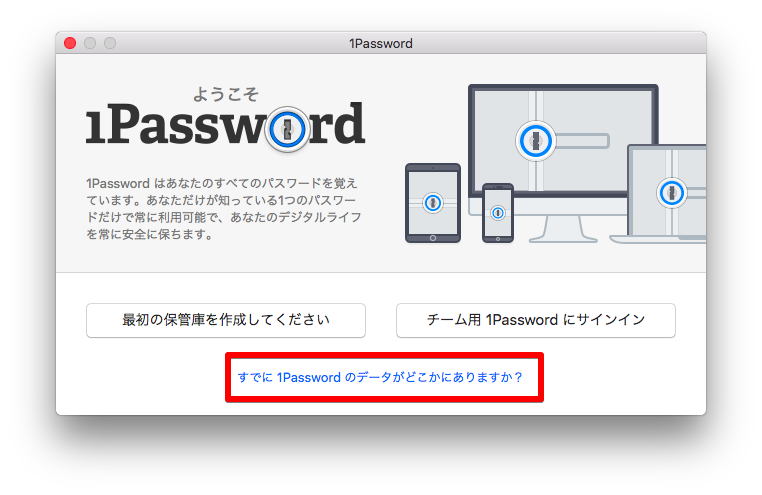
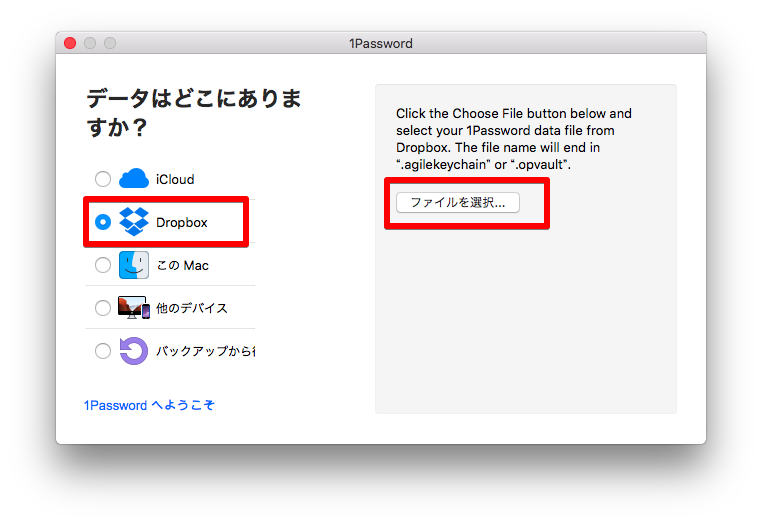
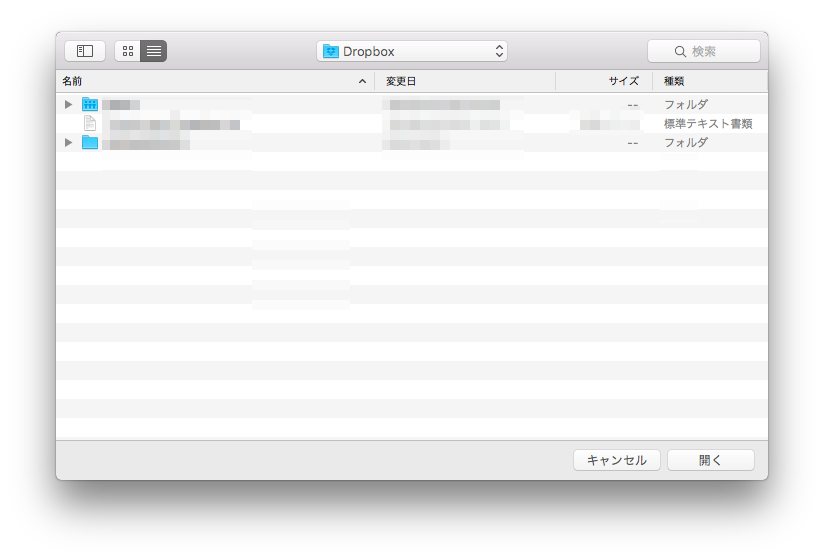
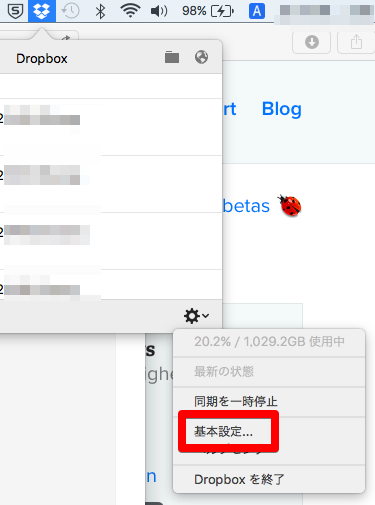
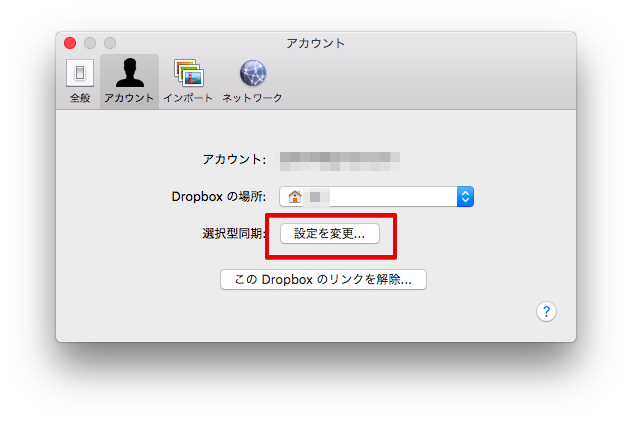
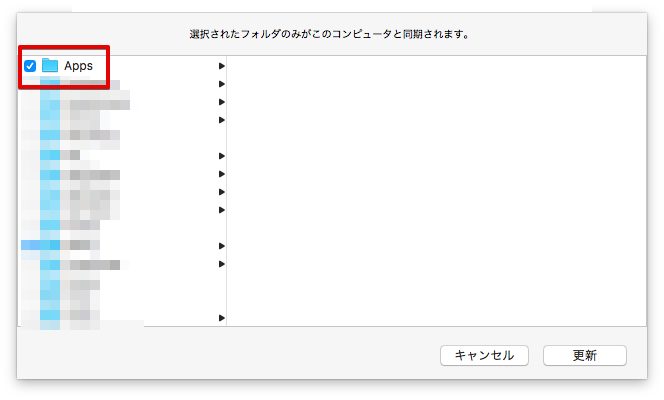
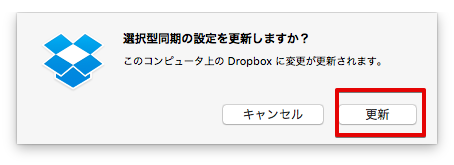
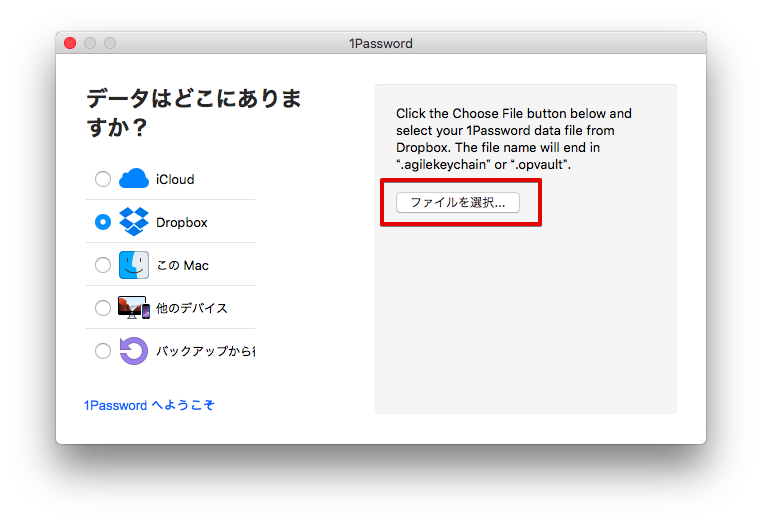
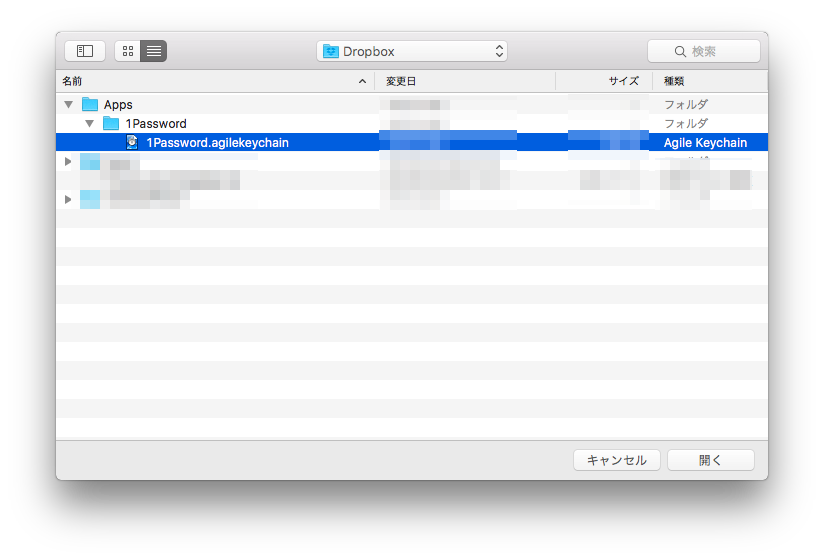
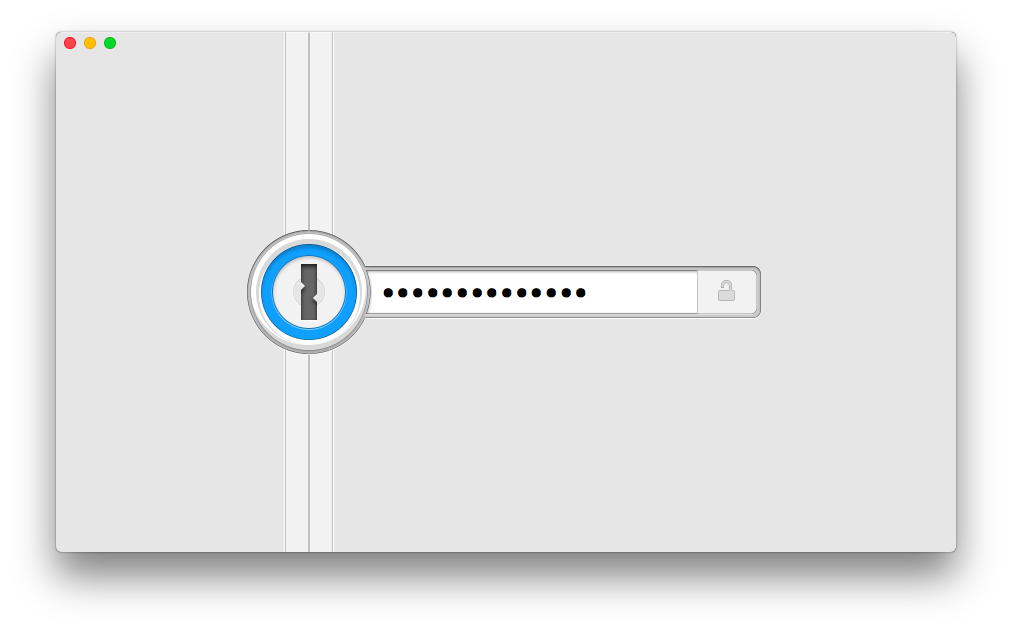
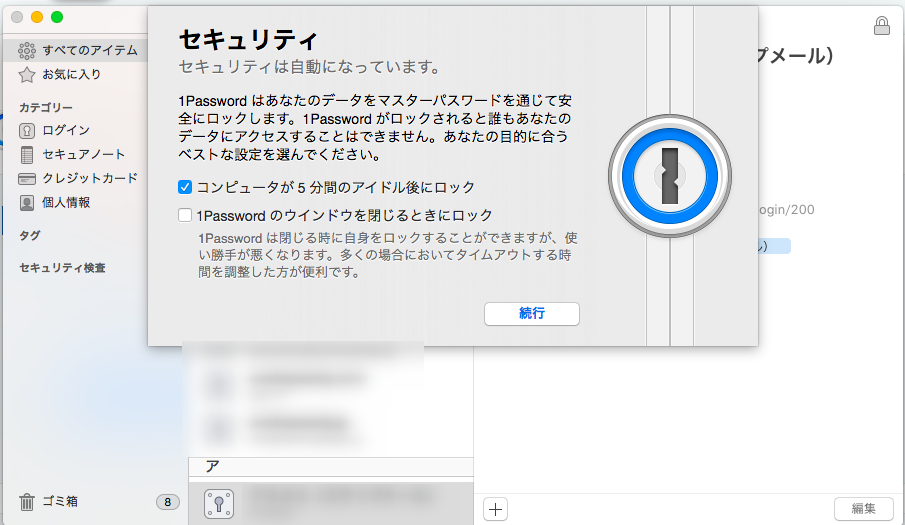
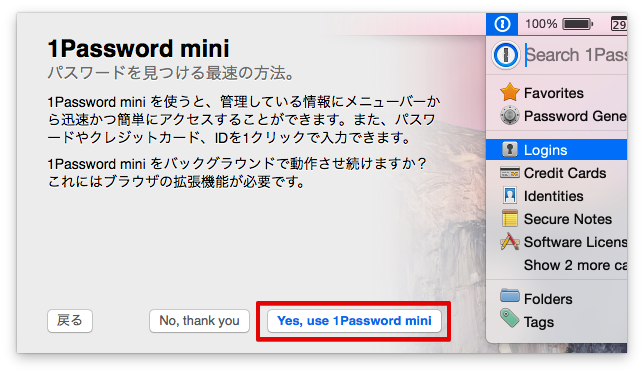
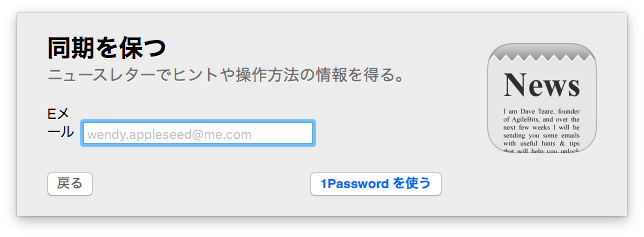
必要に応じて設定をしていきます。
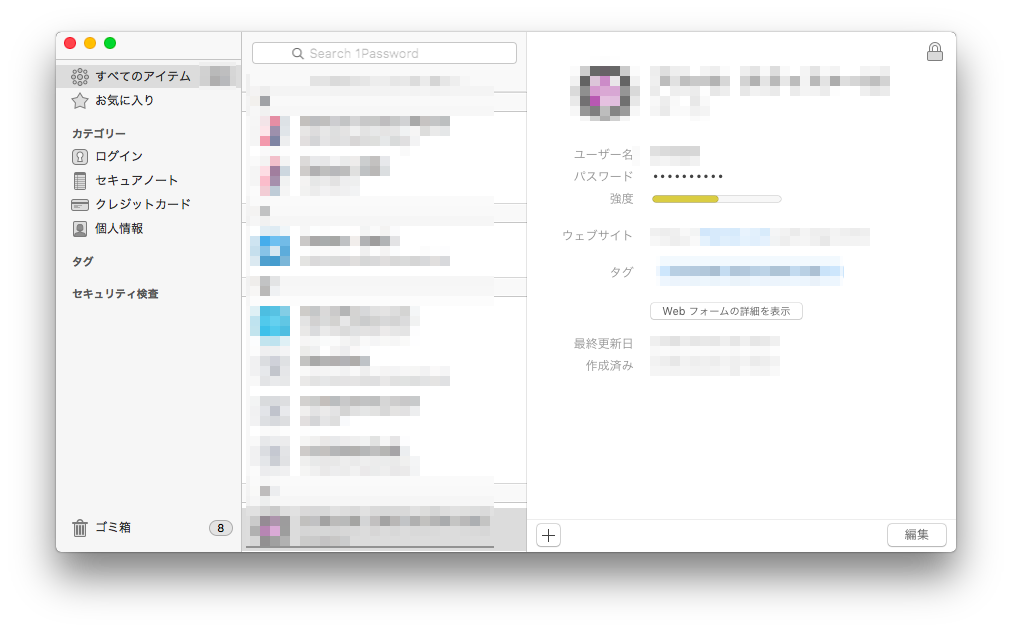
1Password のライセンス認証
1Password のライセンスを購入したときの完了メールに、Mac用のライセンスファイルのダウンロードURLがあるので開きます。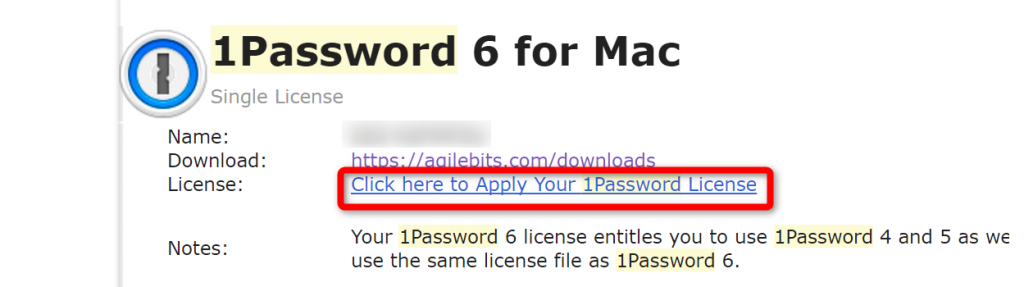
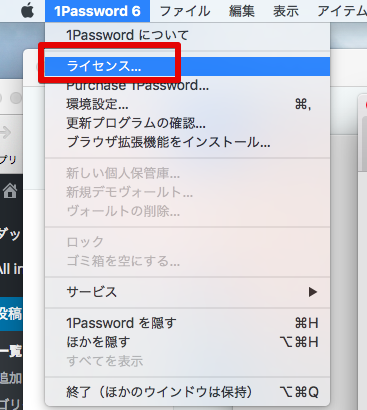
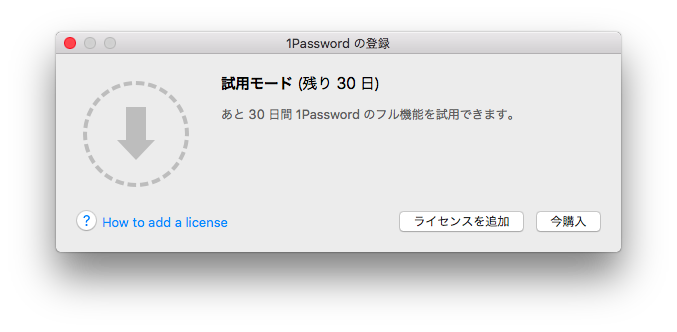
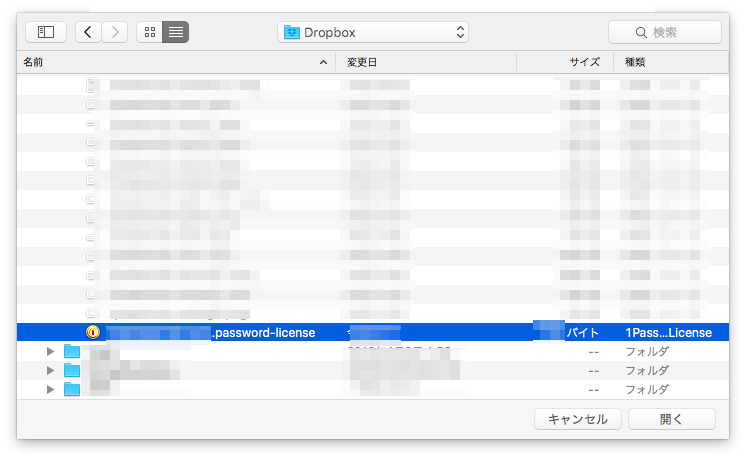
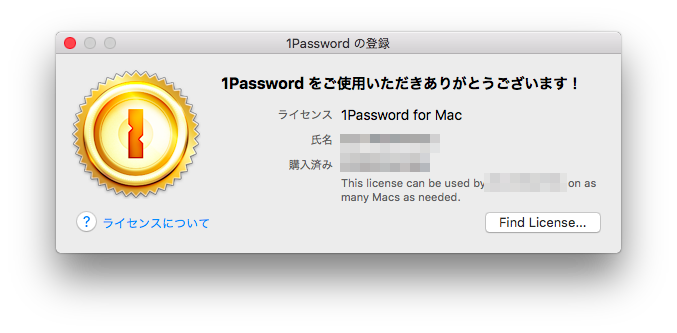
1Password の使い方、設定
1Password の使い方や設定に関しては、あらためて別の記事に書きますね。まとめ
事前にキーファイルを作成した状態だと、一から設定するより、やっぱりかなり楽ですね。パスワード管理が万全ならば、Windows と Mac を併用するのも、苦にならなくなります。
1Password あるいは、同等のツールを利用していない場合は、パスワード管理の利便性とセキュリティをあらためて考えてみてくださいね!
連載目次:1Password のインストール・使い方・設定
- 1Password (1)インストールと使い方、設定(Windows編)
- 1Password (2)アプリのインストール・使い方・設定(iOS編)
- 1Password (3)インストール・初期設定(Mac編)、Windows編の続き
- 1Password (4)使い方・設定(Mac編)
- 1Password (5)詳細設定について(Windows編)
- 1Password (6)ブラウザでシェアエクステンションを設定、簡単ログイン(iOS編)
番外編
1Password の Dropbox 同期エラー解決策(iOS / iPhone版)The following two tabs change content below.


小松 英二
代表取締役 : 株式会社ワークスピーディー
ソニーの情報システム子会社で、5万人以上のユーザー向けの社内ヘルプデスクや、認証サーバ・メールサーバの運用を経験。その後、日本マイクロソフトや、レノボ・ジャパンで、大手法人営業のプリセールスSE を担い、ソフトウェアからハードウェアまで幅広い知識と経験を持つ。現在はIT企業、株式会社ワークスピーディーの代表取締役。
詳しくはこちら → プロフィール
最新記事 by 小松 英二 (全て見る)
- 英語の読み書きに役立つツール(ビジネス・仕事向け) - 2024年1月15日
- 【IVRy(アイブリ−】電話の自動応答をするクラウドサービス - 2022年5月5日
- 【iPhone】「ブック」アプリで倍速再生 - 2021年12月31日

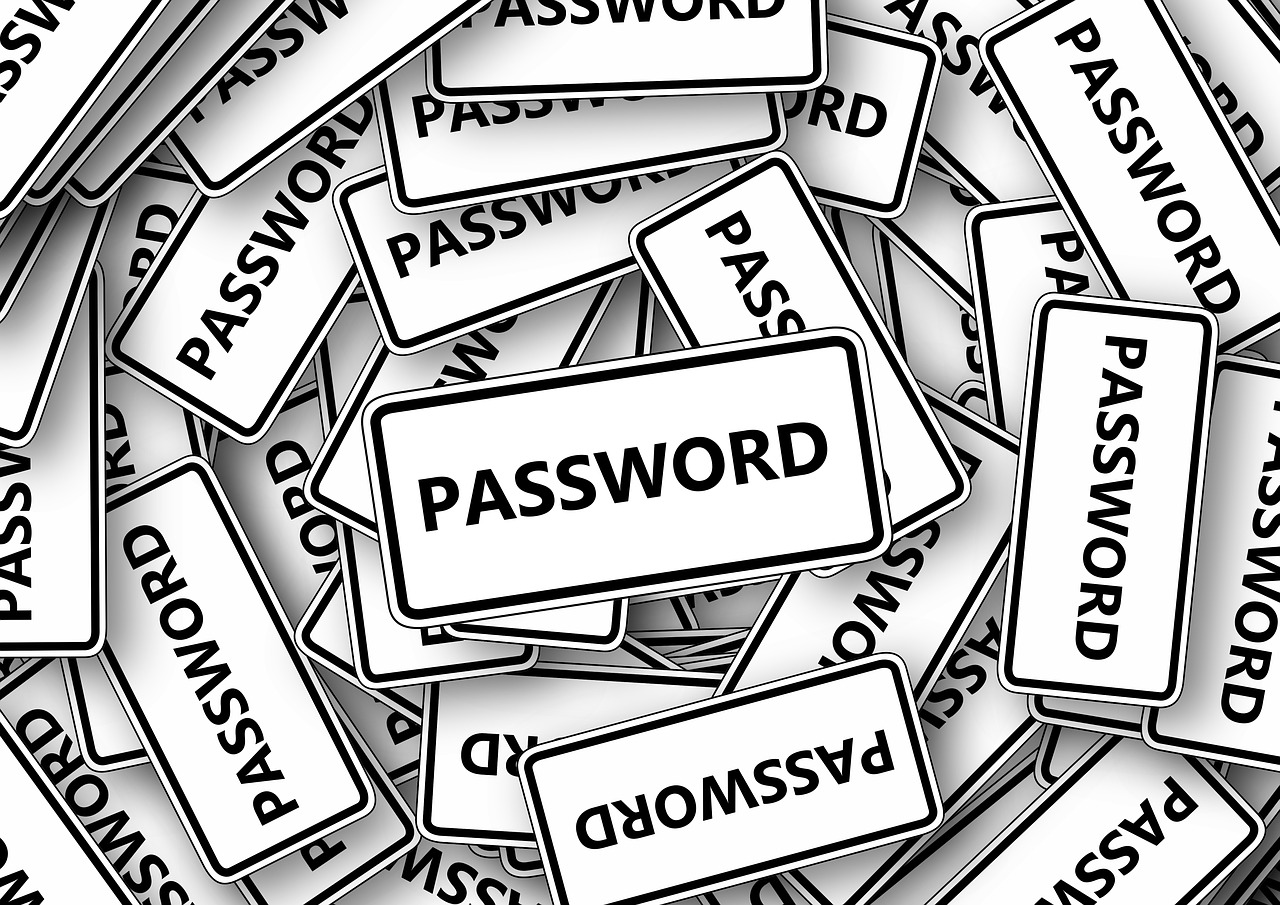

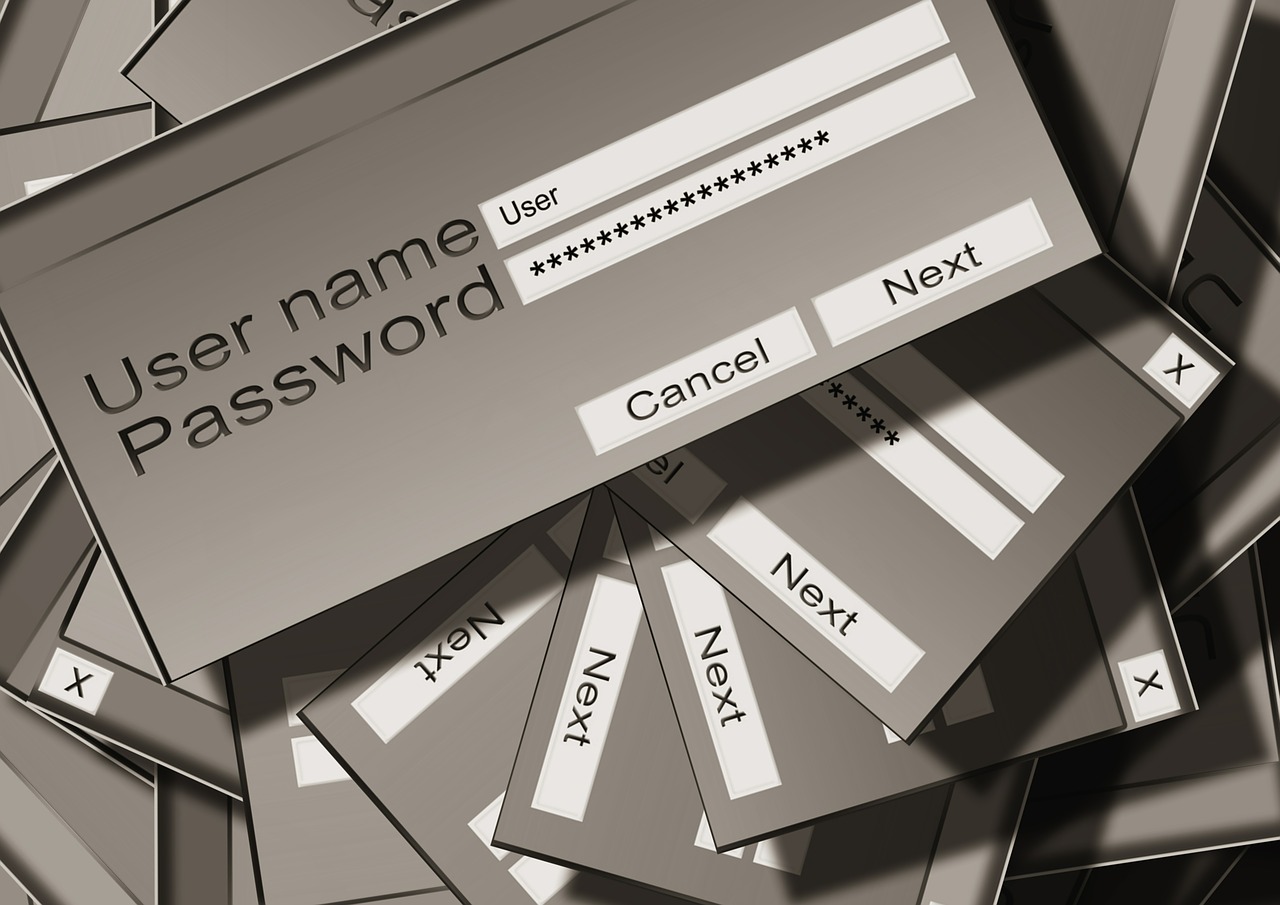

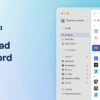

コメント
[…] 【 1Password インストール・設定(Mac編)】 https://itwork100.com/1password-install-set-mac/ 【 1Password インストール・設定(Windows編)】 […]
[…] 【 1Password インストール・設定(Mac編)】 https://itwork100.com/1password-install-set-mac/ 【 1Password インストール・設定(Windows編)】 […]